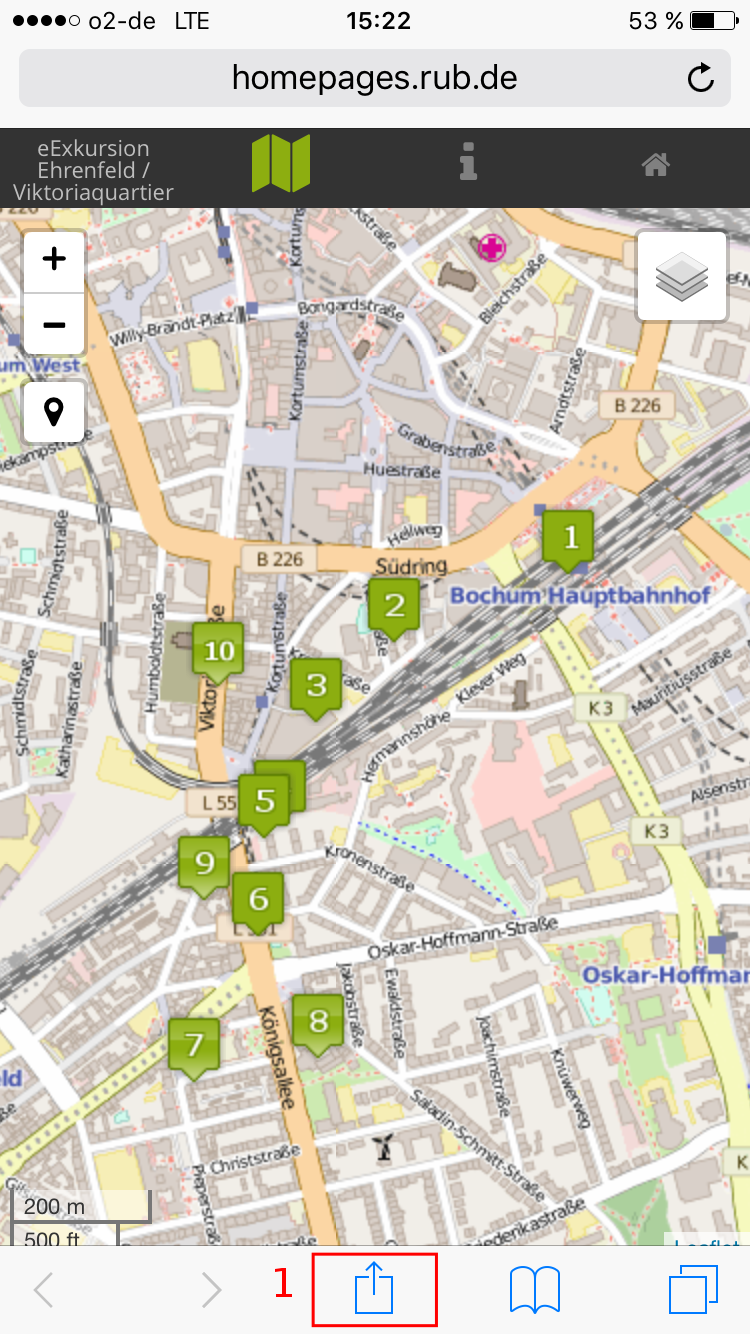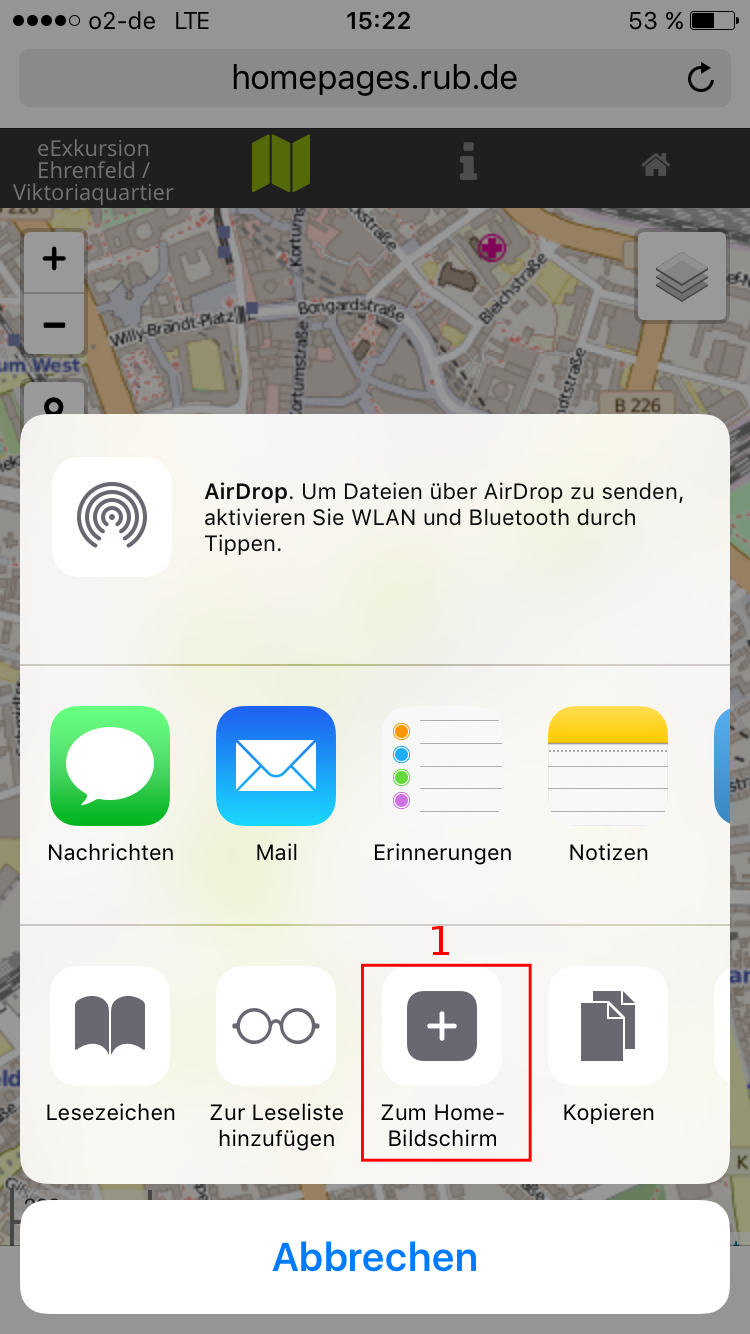So nutzen Sie die digitale Exkursion...
- Einletende Worte
- Exkursionsapp im Überblick
- Die Ansichten (Views)
- Technische Hinweise
1. Einleitende Worte
Diese Webanwendung entstand im Rahmen des Projektes „Agieren statt konsumieren“, welches in der 16. Runde des eLearning-Wettbewerbs 5x5000 an der RUB ausgezeichnet wurde. Die Anwendung wurde mit dem Ziel entwickelt, die üblicherweise auf einer Exkursion angewendeten Materialien in digitaler Form zu bündeln und auf mobilen Endgeräten zur Verfügung zu stellen. Um die Exkursion auf möglichst vielen verschiedenen Geräten darstellen zu können, wurde bewusst eine Webanwendung erstellt, da diese zum Betrieb in der Regel nur einen Webbrowser benötigt, der auf jedem heutzutage erhältlichen Smartphone oder Tablet installiert ist.
2. Die Exkursionsapp im Überblick
Grundsätzlich ist die App in zwei Ansichten (Views) gegliedert, die Kartenansicht und die Infoansicht. Wird die Webseite geladen erscheint grundsätzlich die Kartenansicht zuerst. Neben diesen Ansichten verfügt die App über zwei Navigationsleisten – eine am oberen und eine am unteren Bildschirmrand. Die Hauptnavigation (am oberen Rand) enthält den Titel der Exkursion, dient dem Wechsel zwischen Karten- und Infoansicht und enthält einen Home-Button, um zurück zur Startseite zu gelangen.
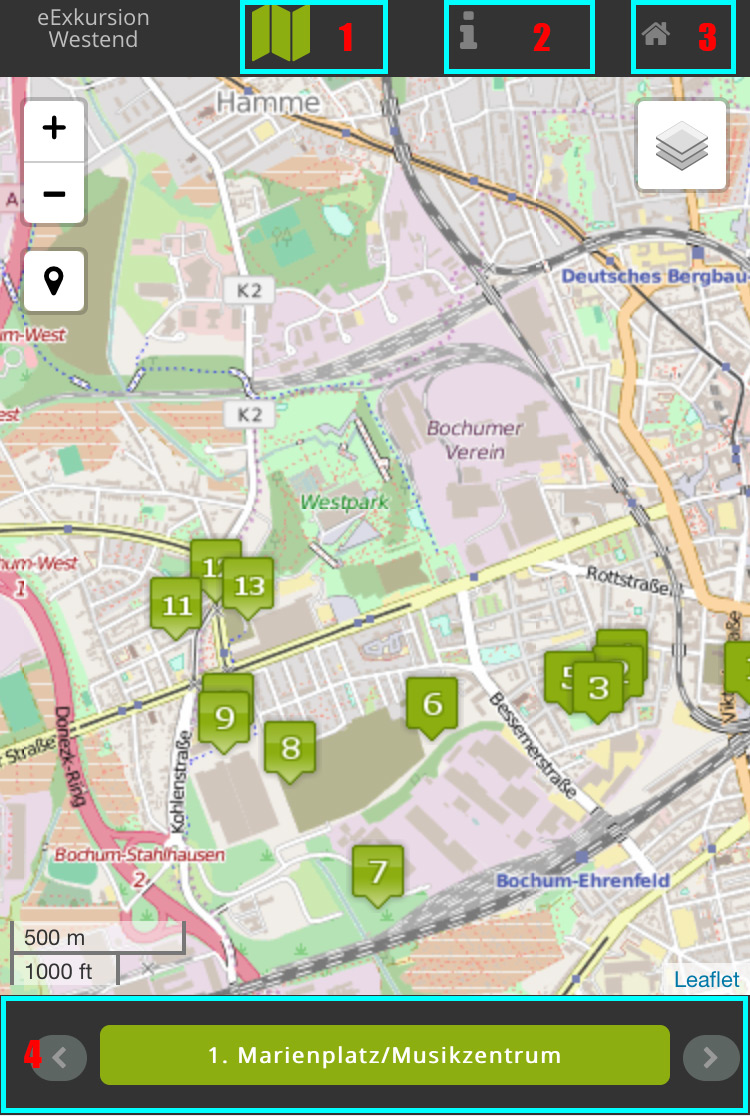
- (1) Button zur Aktivierung der Kartenansicht
- (2) Button zur Aktivierung der Infoanasicht
- (3) Home-Button. Zurück zur Startseite und zur Exkursionsauswahl
- (4) Navigationsleiste - Funktionalität in Karten- und Infoansicht siehe unten:
In der Kartenansicht:
- Tippen Sie auf einen Standort um ihn in der Karte zu zentrieren
In der Infoansicht:
- Tippen Sie auf einen Standort um zum entsprechenden Kapitel zu springen
3. Die Ansichten (Views)
Kartenansicht
Die Navigation innerhalb der Kartennansicht erfolgt intuitiv wie auch in anderen Kartenanwendungen auf Geräten mit Touch-Display. Mit einem Wisch verschieben Sie die Kartenansicht, zum Zoomen werden zwei Finger auf dem Touch-Display auseinander- bzw. zusammengezogen.
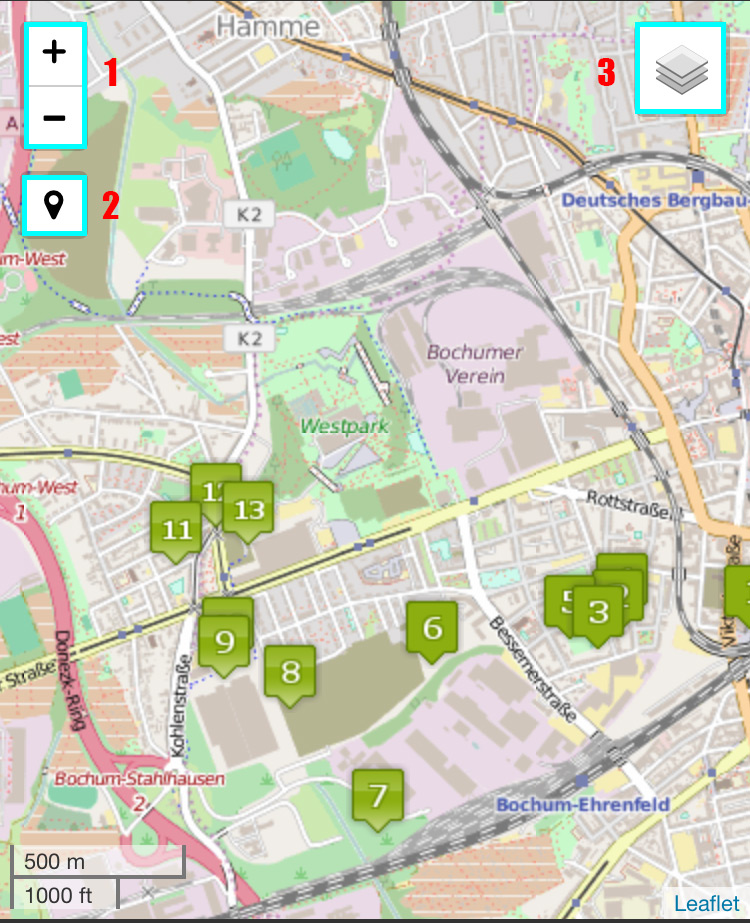
- (1)
+/- Buttons zum manuellen Zoomen in der Anwendung - (2)
Navigationsbutton - Wird dieser aktiviert und sind auf Ihrem Gerät die Ortungsdienste aktiviert, so springt die Karte auf Ihren aktuellen Standort und symbolisiert ihn mit einem Punkt und je nach Empfang mit einem blauen Kreis. - Die Ortung wird mit einem Tipp aktiviert und bleibt solange aktiv, bis der Button ein weiteres Mal betätigt wird
- (3)
Button zum Wechsel des Layers - Mit diesem Button können Sie die Hintergrundkarte in der Anwendung wechseln. Sie haben die Wahl zwischen Openstreetmap und Bing Aerial (Luft-Satellitenbilder)
Infoansicht
Innerhalb der Infoansicht finden Sie alle Informationen und Materialien zu den Exkursionsstandorten auf einer einzelnen Seite. Die Navigation in der Infoansicht erfolgt durch simples scrollen nach unten. Zusätzlich besteht die Möglichkeit einzelne Punkte über die Navigation am unteren Bildschirmrand zu erreichen. Dazu wird der entsprechende Punkt ausgewählt und anschließend einmal angetippt. Die Ansicht scrollt nun zum entsprechenden Kapitel. Neben Text und Abbildungen finden Sie in der Infoansicht zusätzlich Audiodateien und kleine Wissensabfragen im Multiple-Choice-Stil. Die Audiodateien werden abgespielt, sobald sie den Play-Button betätigen. Wechseln Sie nach dem Start einer Audiodatei zurück in die Kartenansicht, so wird die Audiodatei weiterhin abgespielt. Sie endet entweder wenn sie einmal durchgelaufen ist oder wenn Sie die Pause/Stop-Button betätigen.
Technische Hinweise
Obwohl die Apllikation so angelegt wurde, dass sie auf möglichst vielen verschiedenen mobilen Endgeräten läuft, gibt es einige technische Einschränkungen. So werden bspw. die verwendeten Bibliotheken unter Android erst ab der Version 3.0 unterstützt. Auf einem Smartphone/Tablet mit einer älteren Version (bspw. Android 2.3) läuft diese Apllikation daher leider nicht.
Auch unter iOS gibt es geringfügige Einschränkungen. So ist der Standardbrowser unter iOS (mobile Safari) nicht in der Lage, die Exkursionsapplikation (nicht die Startseite und Dokumentation) ohne weiteres im Vollbildmodus darzustellen. Im folgenden ist ein kleines Workaround beschrieben, wie sie die Applikation auch auf Apple-Geräten im Vollbild genießen können: Dazu rufen Sie die Startseite wie gewohnt im Safari auf und wählen anschließend die Exkursion, welche sie durchführen wollen. Ist die Seite geladen, wird Ihnen auffallen, dass die App am unteren Rand abgeschnitten und somit die untere Navigationsleiste nicht erreichbar ist. Um diesen Fehler zu umgehen müssen Sie einen Link auf den Homescreen legen. Die Vorgehensweise ist im weiteren Verlauf mit Hilfe zweier Abbildungen dargestellt.